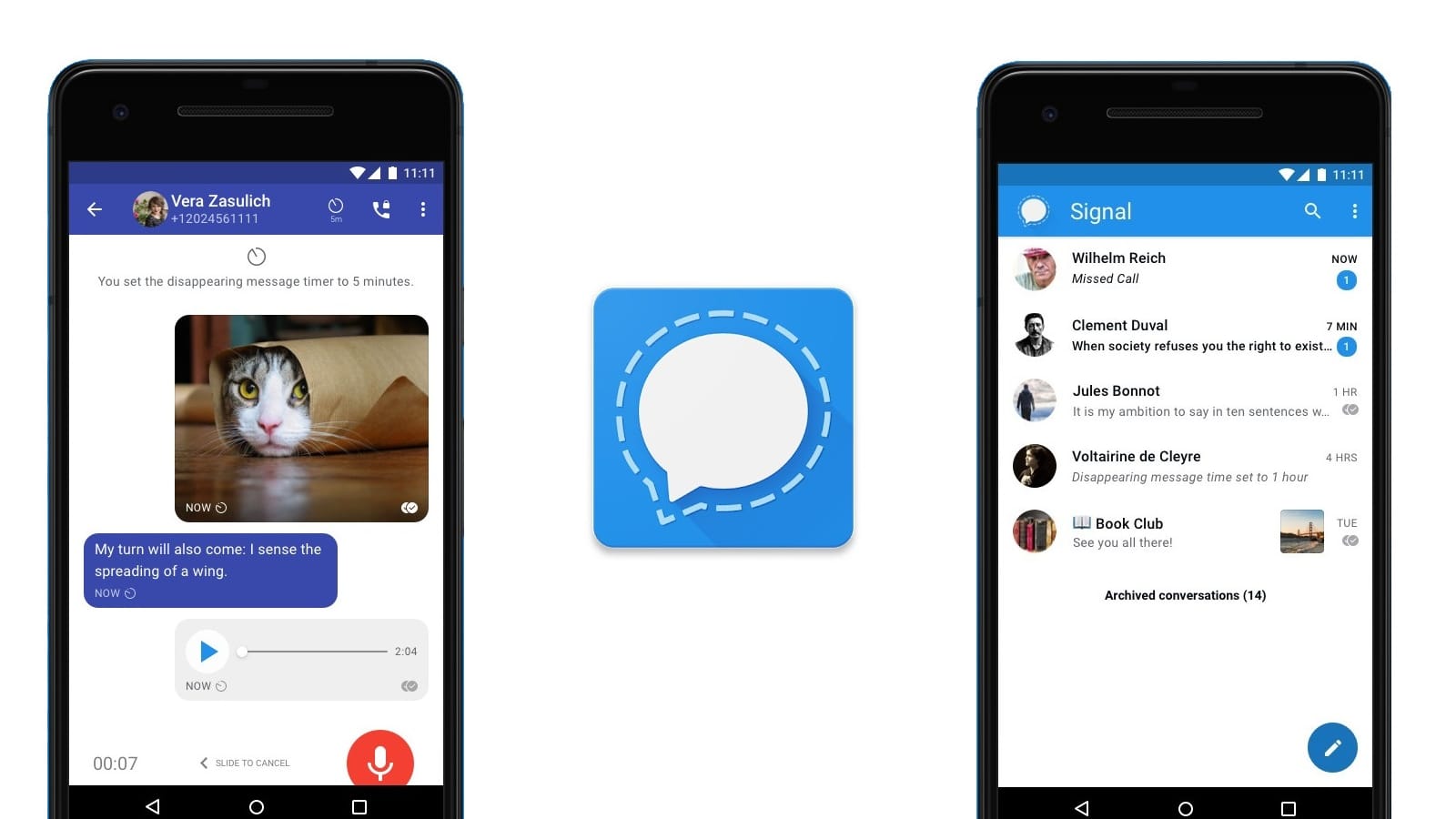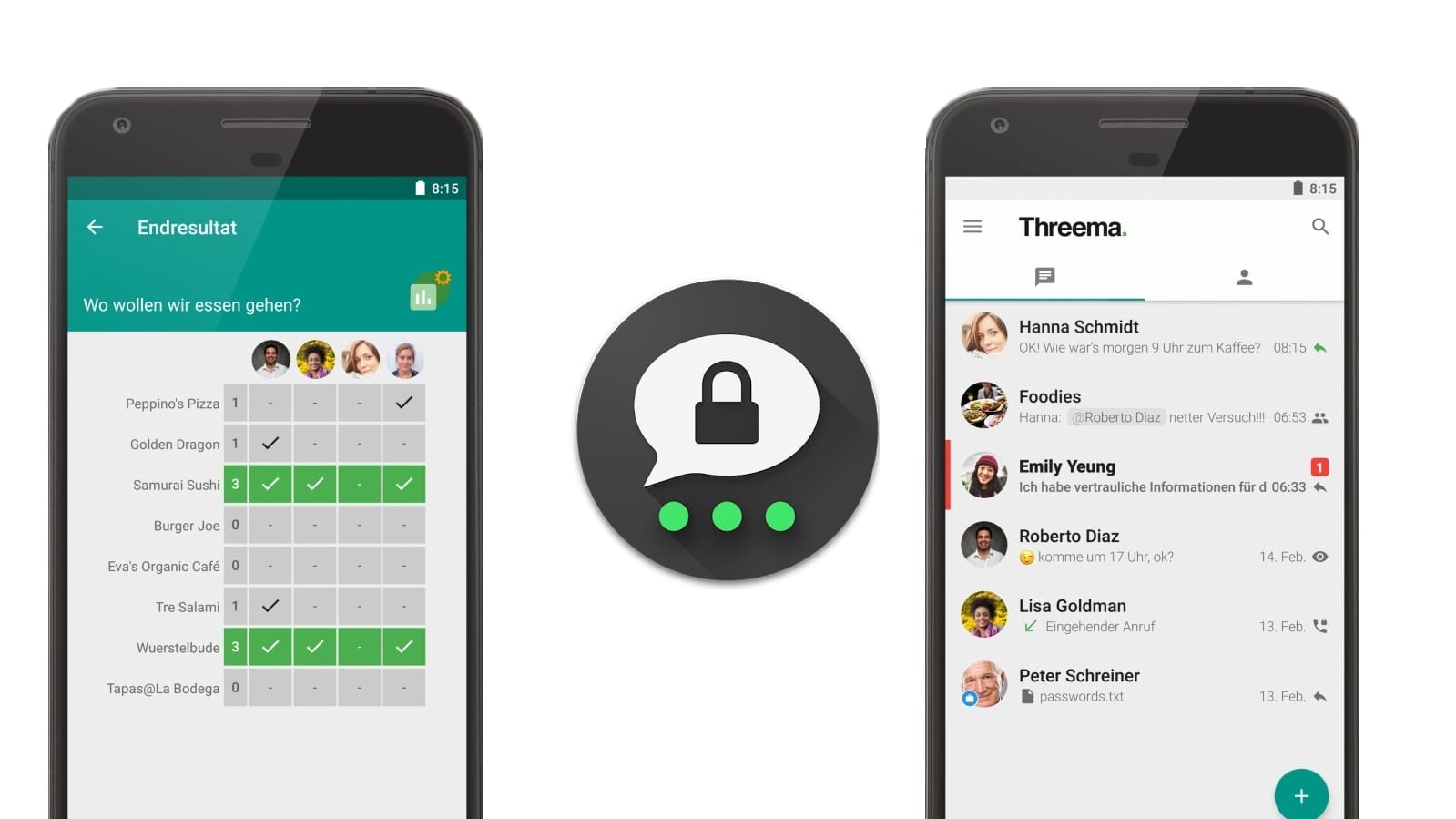WhatsApp-Alternative Signal-Chat exportieren – so sichern Sie Ihre Unterhaltungen
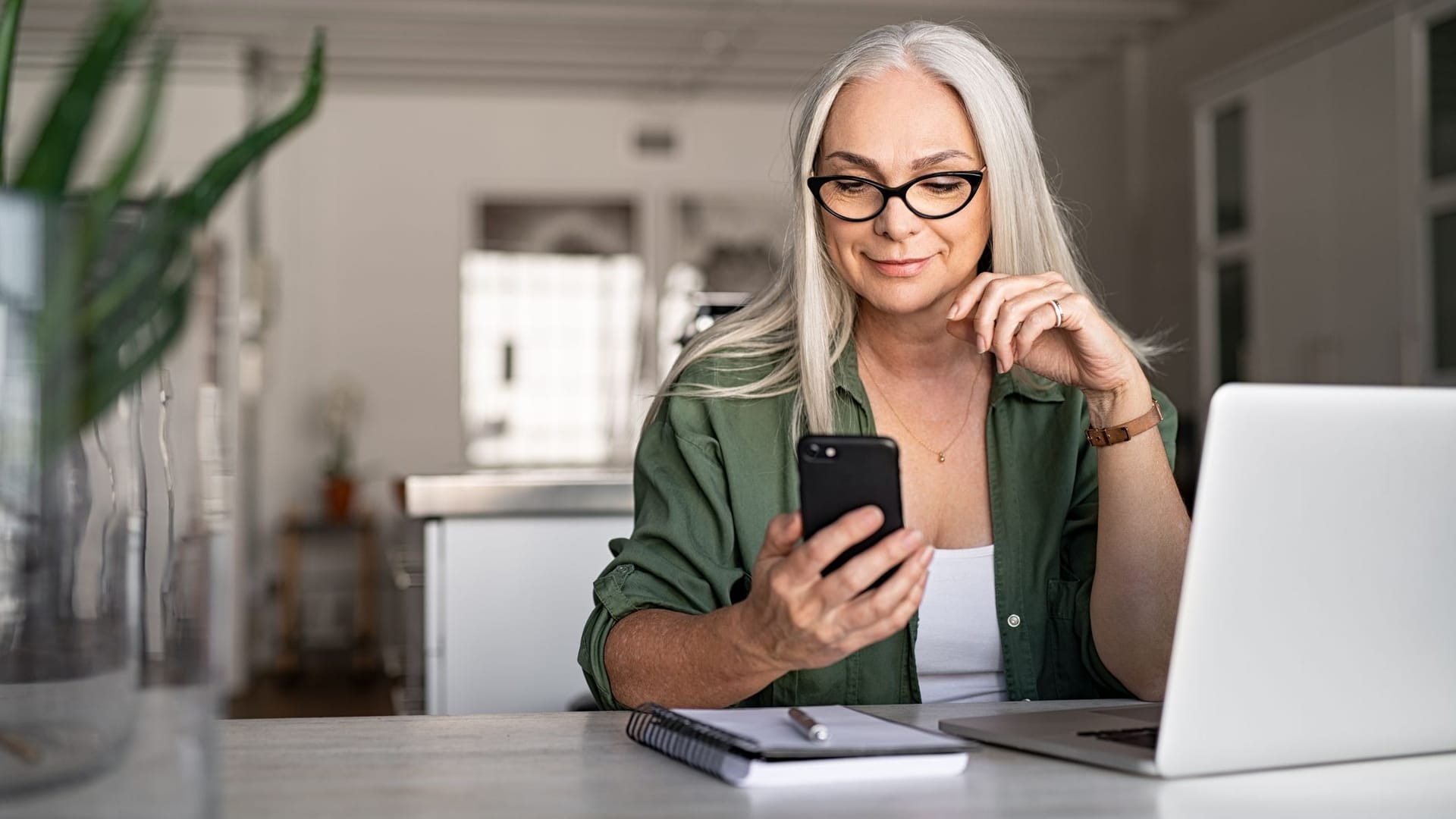

Sie sind Signal-Nutzer und wollen Ihre Chat-Verläufe exportieren, um diese auf ein neues Handy zu übertragen? Erfahren Sie hier, was möglich ist.
Viele gängige Messenger-Apps erlauben eine Sicherung bestehender Chat-Verläufe in die Cloud. Das macht es Anwendern besonders leicht, von anderen Geräten aus auf das Backup zuzugreifen und alte Unterhaltungen dort bei Bedarf wiederherzustellen. Aber lassen sich auf diesem Wege auch Chat-Backups aus Signal exportieren?
Eine Cloud-Sicherung ist in Signal nicht vorgesehen
Da der Signal-Messenger einen starken Fokus auf Datenschutz und Sicherheit legt, sichert die Anwendung bestehende Unterhaltungen nicht auf einem Server, wie das bei anderen Apps dieser Art üblich ist.
Stattdessen kann der Signal-Nutzer seine Chat-Verläufe unter Android in eine lokal auf dem Smartphone gespeicherte Backup-Datei exportieren, um diese zum Beispiel auf ein neues Handy oder einen Desktop-PC zu übertragen. Somit lässt sich die Chat-History auf einem anderen Gerät sichern und bei Bedarf wiederherstellen.
So exportieren Sie im Signal-Messenger unter Android ein Chat-Backup
Führen Sie die folgenden fünf Schritte aus, um Ihre Unterhaltungen in einem lokalen Ordner auf Ihrem Mobiltelefon zu sichern:
- Öffnen Sie die Signal-App auf Ihrem Android-Smartphone.
- Navigieren Sie zu "Einstellungen > Unterhaltungen > Unterhaltungen sichern" und tippen Sie dort auf "Einschalten".
- Wählen Sie einen Ordner auf Ihrem Mobiltelefon, in den Signal Ihr Chat-Backup exportieren soll. Erteilen Sie der Anwendung die für den Speicherzugriff erforderliche Berechtigung, sobald die entsprechende Anforderung erscheint.
- Wichtig: Notieren Sie sich die vom Messenger angezeigte Passphrase. Diese ist zwingend erforderlich, um die Sicherung zu einem späteren Zeitpunkt wiederherstellen zu können.
- Aktivieren Sie die Checkbox unterhalb der angezeigten Passphrase und tippen Sie auf "Sicherungen aktivieren".
Die Signal-App wird nun jeden Tag ein neues Chat-Backup in den von Ihnen ausgewählten Ordner exportieren. Ändern Sie bei Bedarf die Uhrzeit der täglichen Sicherung unter "Datensicherungszeit". Wenn Sie sofort ein neues Backup erzeugen möchten, tippen Sie auf "Sicherung erstellen".
So erhalten Sie eine neue Passphrase
Die Passphrase ist unabdingbar, um ein bestehendes Signal-Chat-Backup wiederherzustellen, nachdem Sie dieses beispielsweise auf ein neues Handy übertragen haben. Haben Sie die 30-stellige Ziffernkombination verloren, sind alle damit erzeugten Sicherungen unbrauchbar.
Damit die Signal-App Ihnen eine neue Passphrase gibt, navigieren Sie erneut zu "Einstellungen > Unterhaltungen > Unterhaltungen sichern". Tippen Sie dort auf "Ausschalten" und bestätigen Sie mit "Sicherungen löschen". Führen Sie anschließend oben genannte Anweisungen erneut aus, um das automatische Backup mit einer neuen Passphrase einzurichten.
Signal-Konto inklusive Chat-Verlauf unter iOS übertragen
Auf iOS-basierten Apple-Geräten wie dem iPhone oder iPad ist es grundsätzlich nicht möglich, einen Chat aus der Signal-App heraus in Form einer Backup-Datei zu exportieren, wie dies unter Android der Fall ist.
Stattdessen verfügt der Messenger hier lediglich über eine Funktion, um ein bestehendes Konto unmittelbar auf ein anderes iOS-Gerät zu übertragen und die Unterhaltungen dort fortzusetzen.
Vom Quellgerät aus geht der Zugang zum übertragenen Account dabei jedoch vollständig verloren. Darüber hinaus benötigen Sie physischen Zugriff auf beide involvierten Mobiltelefone, um den Prozess erfolgreich abzuschließen.
Wenn Sie Ihre Signal-Chats unter iOS auf ein neues Apple-Handy übertragen möchten, beginnen Sie nach dem ersten Start der App zunächst mit der Einrichtung und führen Sie die Verifikation Ihrer Rufnummer durch. Wählen Sie anschließend "Von iOS-Gerät übertragen" und folgen Sie den Anweisungen auf dem Bildschirm.
- support.signal.org: "Nachrichten sichern und wiederherstellen" (Stand: 28.04.2023)
- Eigene Recherche